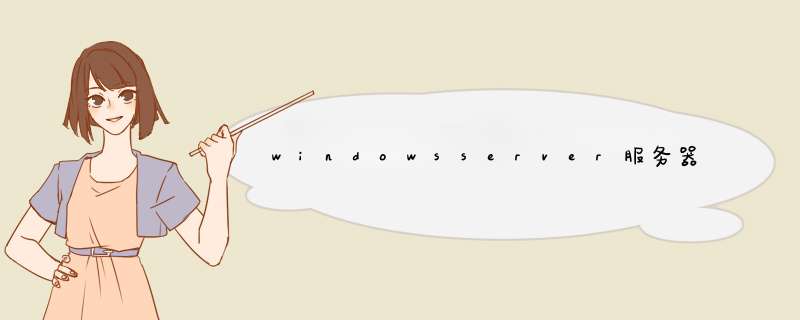
1、病毒或恶意软件:服务器被感染病毒或恶意软件,导致敏感数据遭到攻击,服务器提示主机风险。
2、未及时安装更新:Microsoft定期发布更新以修复漏洞和加强安全性,若没有及时安装最新的安全更新,则会导致服务器提示主机风险。在Windows Server2012版本的服务器系统中,我们可以通过服务器管理器中的"添加角色和功能"来添加IIS的Web服务器,当我们不再使用IIS功能时候,我们也可以通过删除角色和功能来删除Web服务器(IIS)并移除相关依赖项。
(1)远程连接上windows服务器,然后进入打开服务器管理器,选择左上角的管理菜单,然后选择删除角色和功能。
(2)进入删除角色和功能向导的管理界面后,选择下一步:
(3)进入下一步的页面后,在左侧选择服务器角色,在右边的角色区域将对应的Web服务器(IIS)的勾选去除掉,然后点击右下角的删除,即可完成删除IIS的 *** 作。
1、打开Windows Server开始菜单;
2、点击开始菜单中的“设置”按钮;
3、系统设置窗口自动打开;
4、点击设置窗口中的“系统”图标;
5、自动跳转到显示页面;
6、点击左侧的“关于”按钮;
7、即可查看当前系统的版本信息,下图中的系统版本为2016年7月发布的Server2016数据中心版。
Windows服务器中自带的性能监控工具叫做PerformanceMonitor,在开始-运行中输入‘perfmon’,然后回车即可运行。Performance
Monitor本身也是一个进程,运行起来也要占用一定的系统资源。所以你看到的资源的使用量应该比实际的要稍微高一点。这个工具在帮助管理员判断系统性能瓶颈时非常有用。举个列子来说,今天有个用户抱怨说他们项目组的服务器(这是一台虚拟机)运行起来非常慢,但也不知道具体问题出在什么地方。任务管理器里显示CPU和内存的使用量都不算高,但服务器的相应就是非常慢。打开Performance
Monitor,让其运行一段时间后(因为参考平均值会比较准确),发现averagedisk
queue的值比较高,这就说明物理服务器的硬盘负荷太重,I/O *** 作的速度跟不上系统的要求。关掉虚拟机,将其转移到另一台硬盘负载比较小的主机上,再打开虚拟机。问题就解决了!
这里我简单列举几个常用参数的参考值,需要更多的信息你可以google一把。
CPU:
%ProcessorTime:表示CPU的使用率,如果值大于80表示CPU的处理调度能力偏低。
硬盘:
%DiskTime:表示硬盘的I/O *** 作的频率(繁忙时间),如果值大于80表示硬盘I/O调度能力偏低。
AverageDiskQueue
Length:表示硬盘I/O *** 作等待队列的长度,如果值大于2表示硬盘I/O调度能力偏低。
内存
Pages/Sec:表示系统对虚拟内存每秒钟的访问次数,如果值大于20表示有内存方面的问题。(有可能是物理内存偏低,也有可能是虚拟内存没有配置正确。一般情况下虚拟内存应为物理内存的15-2倍)
CommittedBytesandAvailableBytes:Committed
Bytes表示虚拟内存的大小,AvailableBytes表示剩余可用内存的大小。正常情况下,Available
Bytes减少,pages(页面数)应该增加,提供页面交换。如果Available
Bytes的值很小表示物理内存偏低。当关闭一些应用以后,CommittedBytes应该减少,Available
Bytes应该增加。因为关闭的进程释放了之前占用的内存资源。如果相应的值没有发生变化,那么该进程就可能造成了内存泄漏。
CacheBytes:表示系统缓存的大小。如果值大于4M表示物理内存偏低。
欢迎分享,转载请注明来源:内存溢出

 微信扫一扫
微信扫一扫
 支付宝扫一扫
支付宝扫一扫
评论列表(0条)